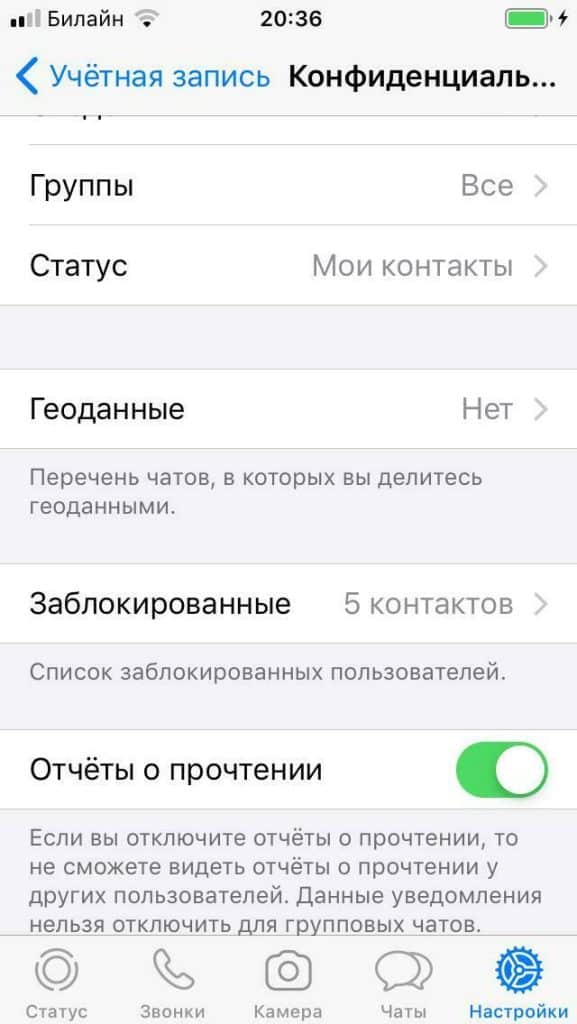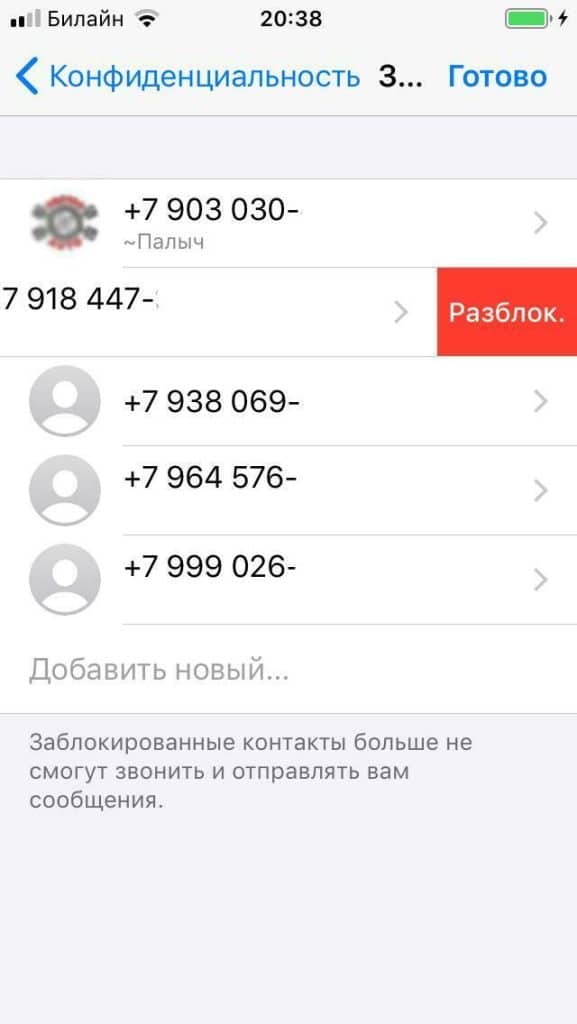Журналист и обозреватель сферы IT. Создатель и администратор сайта.
Задать вопрос
Когда-то давно заблокировала в WhatsApp нескольких абонентов. С одним из этих людей хочу возобновить общение. Как в Ватсапе на Айфоне посмотреть черный список и удалить из него контакт?
Если в WhatsApp нужно увидеть список заблокированных абонентов, то вот инструкция.
Откройте мессенджер, войдите в «Настройки» и перейдите по пути «Учетная запись» => «Конфиденциальность» => «Заблокированные».
Чтобы снять ограничения, в списке заблокированных абонентов найдите нужный контакт, проведите по нему пальцем справа налево и нажмите кнопку «Разблокировать».
Инструкция, как найти заблокированные номера в Ватсапе на Айфоне, актуальна для пользователей, отправивших собеседника в черный список по личным мотивам. Если вы заблокировали абонента за спам и направили жалобу администрации Ватсап (кнопка «Заблокировать и пожаловаться»), профиль нарушителя могут забанить. В этом случае снять ограничения во вкладке «Заблокированные» не получится. Отменить бан может только служба поддержки.

QA инженер, руководитель отдела автоматизированного тестирования программного обеспечения. Владение Java, C/C++, JSP, HTML, XML, JavaScript, SQL и Oracle PL/SQL. Журналист и обозреватель сферы IT. Создатель и администратор сайта.

Настройки
Как в Ватсапе посмотреть заблокированные номера и изменить список?
Хотите узнать, как в Ватсапе посмотреть заблокированные номера пользователей, с которыми вы не хотите общаться? Если вы хоть раз отправляли человека в бан за надоедливое поведение (или по другим причинам), уже успели сформировать собственный список! Поработаем с ним?
Где находится черный список
Пришло время узнать, как найти заблокированные номера в Ватсапе – в мессенджере есть специальный черный список, куда попадает информация о всех пользователях, отправленных вами в бан.
Если вы хотите посмотреть, кого заблокировали ранее и снять бан с определенных людей – добро пожаловать! Расскажем, как управлять этой функцией через приложение. Список заблокированных номеров в Ватсапе можно найти за несколько секунд.
Пользователям Айфона:
- Откройте мессенджер и нажмите на шестеренку настроек на нижней панели;
- Войдите в раздел «Учетная запись».
Владельцам Андроида:
- Войдите в приложение и кликните по трем точкам справа наверху;
- Перейдите к настройкам и кликните по вкладке «Аккаунт».
Дальнейший алгоритм отличий не имеет – в обоих случаях заблокированные номера в Ватсапе находятся в одном месте:
- Откройте подраздел «Конфиденциальность»;
- Перейдите к иконке «Заблокированные».
Мы нашли черный список – открывайте и смотрите, каких пользователей вы успели поместить в бан.
Еще немного о том, где в Ватсапе заблокированные номера. Необходимо учитывать, что черный список не является альтернативой удалению контакта. Если вам нужно полностью стереть данные, воспользуйтесь функционалом телефонной книги смартфона, а также сотрите чат через приложение с основного экрана.
Как снять блокировку
Разобрались, где в Ватсапе заблокированные номера на Андроиде и Айфоне. Если вы хотите почистить черный список и вернуть некоторым людям возможность общаться с вами напрямую – вперед! Не выходим из открытого ЧС, начнем разблокировку прямо сейчас.
На Андроиде:
- Нажмите на имя контакта;
- Кликните по значку «Разблокировать», который появится на экране;
- Или найдите человека через поисковую строку, затем нажмите и удерживайте его имя до появления меню. Кликните по кнопке разблокировки.
На Айфоне:
- Щелкните по имени пользователя и перейдите к кнопке «Разблокировать», помеченной красным;
- Или жмите на значок «Править» в верхнем правом углу и нажимайте на красный кружок напротив нужного имени, после чего подтвердите действие щелчком по иконке «Разблок.».
Посмотреть заблокированные номера в Вотсапе можно, как и удалить пользователей из черного списка. Есть и другой способы разблокировки, которые могут вам пригодиться! Операционная система смартфона значения не имеет, никаких отличий нет.
- Найдите человека через поисковую строку в списке чатов (или пролистайте диалоги вручную);
- Откройте чат и кликните по имени собеседника;
- В открывшемся меню выберите значок «Разблокировать».
Примерно понятно, где в Ватсапе найти заблокированные номера и как поработать с черным списком, чтобы исключить некоторых пользователей. Удобная опция!
Что увидит пользователь
Мы рассказываем о том, как увидеть заблокированные номера в Ватсапе. Попробуем взглянуть с другой стороны? Процесс блокировки продуман разработчиком следующим образом – попадая в бан, человек не получает никакого уведомления. Контакт не знает, что отправлен в черный список и может догадываться только на основании косвенных признаков. Какие они?
- Нельзя совершить звонок;
- Все отправленные сообщения отмечаются одной галочкой (отправлено), но никогда двумя (доставлено или прочитано);
- Нельзя увидеть обновления фото профиля;
- Не отображается время последнего посещения или статус «В сети».
Вы уже знаете, где посмотреть заблокированные номера в Ватсапе и как разблокировать абонента. Следует помнить:
- После снятия бана вы не получите сообщения, звонки, обновления статуса и иную информацию, отправленную вам за время блокировки;
- Если блокированный контакт не был сохранен в вашей адресной книге, вы не сможете восстановить его в своем телефоне.
Зная, как проверить заблокированные номера в Ватсапе, можно управлять черным списком на свое усмотрение. Добавляйте и удаляйте контакты самостоятельно, выбирайте, с кем хотите общаться!
Практически все современные сервисы и мессенджеры позволяют вам оградиться от общения с определенными людьми — просто кинув их в черный список. Разумеется, в WhatsApp также имеется возможность заблокировать определенных людей, чтобы они не могли ни просматривать ваш профиль, ни писать вам сообщения или звонить вам. Однако, если заблокировать номер в Ватсапе довольно просто, то вот потом найти, где находится черный список, не так очевидно. А многих интересует, как посмотреть заблокированные номера.
Поэтому я подробно покажу, как посмотреть заблокированные номера в Ватсапе на Андроиде и с компьютера.
Как в Ватсапе найти заблокированный контакт
Итак, сперва разберем, как в Ватсапе найти заблокированный контакт на телефоне. На примере я покажу, где вы можете найти свой список заблокированных пользователей Ватсапа на телефоне с Андроидом, но и на Айфоне это можно сделать аналогичным образом.
В общем, найти список заблокированных контактов в Ватсапе на телефоне можно следующим образом:
- Сначала откройте WhatsApp и в правом боковом меню выберите «Настройки»;
- Затем перейдите в раздел «Аккаунт»;
- Теперь вам нужна вкладка «Конфиденциальность»;
- Здесь внизу экрана имеется раздел «Заблокированные» — именно здесь и находится черный список с заблокированными номерами;
- Откройте черный список. Перед вами все заблокированные вами контакты.
Здесь вы можете кинуть сюда новые контакты, то есть заблокировать ещё кого-либо. Также, можно легко вытащить любой номер из черного списка — просто нажмите на заблокированный контакт и подтвердите разблокировку.
С этим всё ясно: список заблокированных в WhatsApp на телефоне найти достаточно просто. А есть ли возможность зайти в черный список Ватсапа с компьютера?
Как проверить черный список в Ватсапе с компьютера
Теперь я покажу, как проверить черный список в Ватсапе с компьютера (ПК). В десктопной версии WhatsApp вы также можете блокировать людей и, конечно же, открыть черный список. Итак, вы можете зайти в свой список заблокированных в Вацапе на компьютере следующим образом:
- Откройте WhatsApp и в левом боковом меню выберите вкладку «Настройки»;
- Затем перейдите в раздел «Конфиденциальность»;
- Теперь прокрутите страницу и внизу вы увидите вкладку «Заблокированные». Открывайте её;
- Здесь и находятся все заблокированные вами номера. Вы можете кинуть новые контакты в черный список, либо вытащить (разблокировать) уже внесенных, для этого просто нажмите на крестик возле контакта и подтвердите разблокировку.
Кстати, некоторые подписчики интересуются, как заблокировать удаленный контакт в Ватсапе? Например, вы удалили номер человека, а затем решили отправить его в черный список, чтобы он не мог вам написать. Для этого можно просто заново добавить номер человека и кинуть его контакт в черный список. То есть, вам не нужно будет начинать диалог с человекам, просто добавьте его номер в память телефона, а затем заблокируйте его номер в Ватсапе.
Есть ли в Ватсапе черный список? Да, и теперь вы знаете, где его найти, чтобы узнать, где остаются заблокированные номера в WhatsApp, и как их увидеть на телефоне и с компа. Да, поверьте, обойти черный список в Ватсапе не получится, то есть при блокировке вы не сможете связаться с человеком, который вас заблокировал. Но это можно сделать с другого номера (но к нему нужно будет привязать новый аккаунт Вацапа).
Разработчики сервиса WhatsApp предусмотрели возможность блокировки нежелательных контактов. Для доступа к списку собеседников, отправленных в «бан», абонент сервиса должен предпринять определенные действия. Предлагаемый ниже материал содержит рекомендации по редактированию перечня заблокированных номеров.
Как найти «черный список»
Пользователь, отметивший несколько контактов в качестве нежелательных, может позже изменить решение – отредактировать перечень заблокированных контактов или полностью удалить переписку с отдельными лицами. Для управления «черным списком» абонент Вотсап должен предпринять следующие действия.
Обладатели устройств на платформе iOS должны:
- Зайти в приложение.
- Нажать символ «шестеренка», размещенный внизу экрана, чтобы перейти к настройкам.
- Перейти к блоку «Аккаунт».
Владельцам смартфонов с ОС Андроид следует:
- Открыть программу.
- Нажать на значок «три точки» в правом верхнем углу для входа в меню.
- Перейти к разделу настроек.
- Нажать на строку «Аккаунт».
Дальнейший порядок действий не зависит от платформы, на которой работает смартфон:
- Открыть раздел «Конфиденциальность».
- Перейти к строчке «Заблокированные контакты».
Далее пользователь сможет просмотреть перечень контактов, размещенных внутри черного списка.
Юзеру следует помнить, что блокировка чата не приводит к автоматическому уничтожению контакта. Для полного удаления информации необходимо удалить пользователя из адресной книги телефона, затем стереть переписку с контактом внутри мессенджера.
Снятие блокировки
После временной блокировки собеседников юзер может изменить мнение, решив продолжить общение с некоторыми людьми. Убрать человека из «черного списка» поможет алгоритм, приведенный ниже.
Для смартфонов на Android
- Выделить имя собеседника продолжительным нажатием.
- Выбрать команду разблокировки контакта из возникшего контекстного меню.
- Альтернативный метод – найти контактное лицо через строку поиска, после чего выполнить продолжительное нажатие на имя собеседника. После появления контекстного меню тапнуть по строке, предлагающей разблокировать контакт.
Для iPhone
- Нажать на пользовательский ник.
- Выбрать действие «Отмена блокировки», выделенное красным цветом.
- Другой способ заключается в нажатии иконки «Править» справа вверху экрана, после чего выбрать нужного собеседника и выполнить отказ от блокировки.
Существуют дополнительные методы отмены блокировки контактов, выполняемые одинаковым образом вне зависимости от платформы смартфона.
- Выполнить поиск нужного абонента при помощи строки поиска или путем перелистывания общего списка.
- Зайти в диалог.
- Нажать ник абонента.
- Выполнить отмену блокировки.
Итак, размещение абонента внутри «черного списка» может быть отменено по решению пользователя.
Как действует блокировка на пользователя
Юзер, занесенный в «черный список», не получает оповещения о блокировке своего профиля. О размещении в перечне нежелательных контактов собеседника можно узнать только по косвенным указаниям:
- С собеседником невозможно связаться по аудио или видеосвязи.
- Любые месседжи, отправленные адресату, помечаются единственной «птичкой», означающей что сообщение отправлено. Две «галочки» около отправленного послания, свидетельствующие о доставке и прочтении сообщения, не появляются никогда.
- Аватарка профиля собеседника никогда не обновляется.
- Около имени контактного лица не отмечается время последнего входа в мессенджер. Также никогда не появляется статус «онлайн».
Управление «черным списком» позволяет подписчику Вотсап ограничивать общение с нежелательными лицами. При использовании опции юзер должен помнить основные правила:
- Информация, отправленная во время блокировки контакта, не восстанавливается даже после снятия «бана».
- Контактные данные лица из «черного списка» можно восстановить только из адресной книги телефона. Если собеседник, не заслуживший доверия, был записан только в перечне контактов WhatsApp, сведения удаляются навсегда.
Заключение
Даны ответы: где в Ватсапе увидеть, посмотреть кто находится, попал в черный список на айфоне и андроиде; как вытащить из чс вацапа.
Информация, приведенная выше, поможет подписчику WhatsApp ограничить круг собеседников, убирая нежелательные контакты по собственному усмотрению.
Как в Ватсапе посмотреть заблокированные контакты – ведь есть специальный черный список, где хранится подобная информация! Там вы сможете разблокировать пользователей – или наоборот, пополнить ЧС новыми телефонными номерами.
Ищем черный список
Давайте же разбираться, как в Вацапе посмотреть заблокированные контакты! Сначала нам нужно найти соответствующий раздел меню.
На iPhone
Если у вас iOS-устройство:
- Откройте приложение и нажмите на кнопку «Настройки» снизу справа;
- Войдите в раздел «Учетная запись»;
- Откройте подраздел «Конфиденциальность».
На Android
Как посмотреть заблокированные контакты в WhatsApp, если у вас Андроид?
Инструкция для тех, кто не знает, как поделиться контактом в мессенджере.
- Войдите в мессенджер и щелкните по трем точкам (наверху);
- Из меню выберите пункт «Настройки»;
- Откройте подраздел «Аккаунт» и далее войдите во вкладку «Конфиденциальность».

Вот где в Ватсапе заблокированные контакты! Вы с легкостью найдете одноименную вкладку в открывшемся меню, внутри – перечень пользователей, попавших в черный список.

Теперь вы можете управлять данными. Доступных опций всего две: добавить новых пользователей в ЧС или почистить список и разблокировать человека.
Где в Ватсапе посмотреть заблокированные контакты, вы уже знаете – давайте попробуем разблокировать пользователя, чтобы он снова мог писать вам, звонить, видеть обновления.
Как произвести разблокировку
На Айфоне
- Нажмите на кнопку «Править» наверху справа;
- Напротив каждого номера появится красный кружок – жмите;
- Справа откроется кнопка «Разблокировать», тапните по ней.
На Андроиде
- Зажмите нужный контакт пальцем и подержите пару секунд;
- Или просто коротко тапните по номеру телефона;
- Высветится иконка разблокировки – нажимайте.
Помните, что вы не получите сообщения, которые были отправлены во время блокировки. Эти данные вам недоступны!
Разобрались, где в Вацапе заблокированные контакты – и, возможно, даже почистили черный список? Несколько слов о том, как работает система конфиденциальности мессенджера.
Тонкости
Процесс блокировки устроен так, чтобы человек не понял, что попал в черный список. Не будет специального оповещения, напрямую это не выяснить. Но есть ряд признаков – и только если все эти факторы присутствуют одновременно, можно говорить о блокировке.
Задаетесь вопросом: «Как сделать детализацию?». Инструкция в прошлой статье.
Вы уже знаете, как найти заблокированные контакты в WhatsApp – теперь можете посмотреть, как эти пользователи «видят» процесс блокировки:
- Сообщения не доходят адресату (они отмечаются только одной серой галочкой);
- Не получается позвонить – вызов попросту не проходит;
- Нельзя посмотреть фотографию профиля;
- Не видны статусы «В сети» или «Не в сети», нельзя посмотреть время последнего посещения.
Также стоит помнить следующее: блокировка не удаляет человека из вашей телефонной книги (и наоборот, вы также останетесь в его контакт-листе). Пользователь не сможет с вами связаться, но информация никуда не исчезает.
Рассказали вам, как найти заблокированный контакт в Ватсапе – при необходимости можете его разблокировать. А может, наоборот, добавите в черный список новых пользователей, с которыми не хотите общаться!